
如果你的iPhone在拨打电话时总是显示呼叫失败,这可能会给你带来一些困扰和不便。本文将为你介绍几种常见的解决方法,帮助你解决iPhone拨打电话总是呼叫失败的问题。
首先,确保你的iPhone有足够的信号来拨打电话。如果你在信号不好的地方,极有可能会呼叫失败需要重拨的情况。你可以换一个地方再重新拨打即可。
有时候,重启电话功能可以解决iPhone拨打电话呼叫失败的问题。请按照以下步骤进行操作:
打开iPhone的“设置”应用,然后选择“电话”。
在“电话”设置页面上,找到并点击“启用电话”旁边的开关,将其关闭。
等待几秒钟,然后再次打开开关,重新启用电话功能。
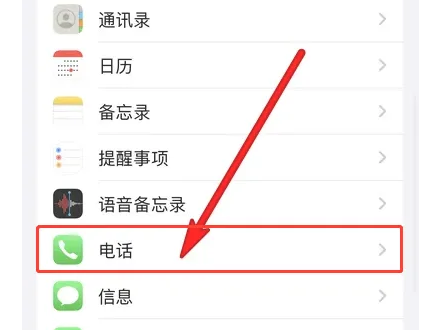
此外,请确保你的iPhone没有处于飞行模式或勿扰模式下。如果飞行模式或勿扰模式处于开启状态,它们可能会阻止你拨打电话。在屏幕底部向上滑动以打开控制中心,然后确保飞行模式和勿扰模式的图标都处于关闭状态。
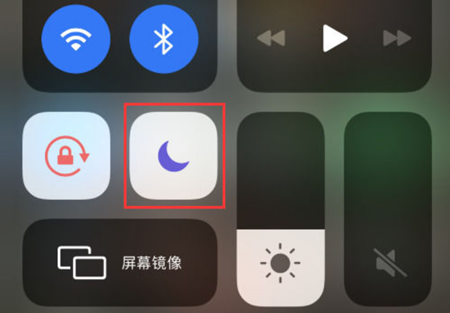
有时候,你的iPhone可能需要更新运营商设置才能正常进行通话。你可以按照以下步骤来检查是否有可用的运营商更新:
进入iPhone“设置”,选择“通用”,然后点击“关于本机”。
如果有可用的运营商更新,你将看到一个弹出窗口提示你进行更新。
按照屏幕上的指示完成更新即可。
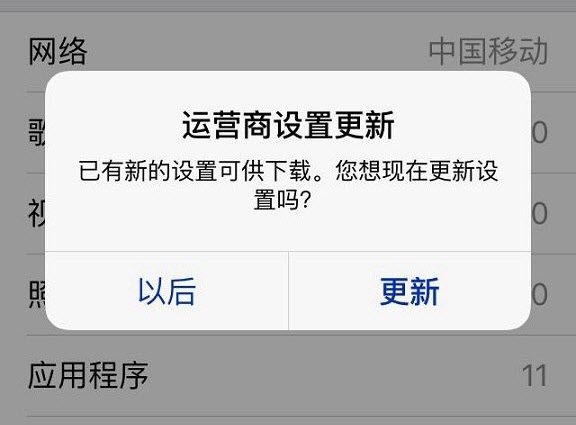
重启设备可以清除一些临时问题和错误,有时候还可以解决呼叫失败的问题。长按iPhone侧面(或顶部)的电源按钮,直到出现滑动关机提示。滑动关机,等待几秒钟后再按下电源按钮,重新开启iPhone。
如果你的 iPhone 运行的是过时的 iOS版本,也可能会导致通话失败问题。进入“设置”-“通用”-“软件更新”,查看是否有可用的更新版本。如果有可用的更新,按照屏幕提示下载并安装。
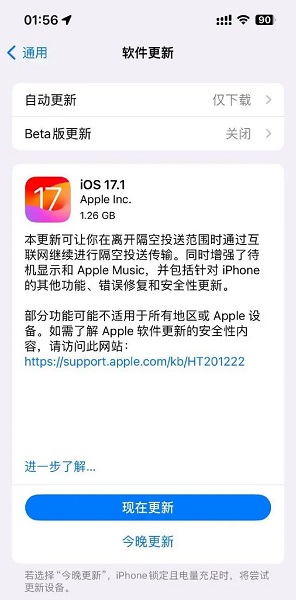
如果是系统出现问题导致iPhone总是呼叫失败,推荐使用丰科iOS系统修复工具。这个工具可以轻松修复iPhone白苹果,黑屏,死机,不停重启,卡在恢复模式,更新失败,无法开机等各种系统问题,下载试试吧!
你只需要在电脑上下载丰科iOS系统修复工具,选择修复模式并将设备连接到电脑上,然后按照软件界面上的提示进行操作,就可以解决iPhone电话呼叫失败问题。

如果上述方法都没有解决问题,你可以尝试联系你的运营商。呼叫失败问题可能与运营商的网络或设置有关。他们可能需要检查你的账户状态、信号强度或其他网络设置,并提供进一步的帮助。
当你的iPhone打电话时总是显示“呼叫失败”时,可以尝试本文中介绍的解决方法逐一排查。如果问题仍然无法解决,最好联系你的运营商,以获取进一步的支持和帮助。希望这些方法能帮助你解决iPhone打电话总是显示呼叫失败的问题,使你能够顺利进行通话。

关注丰科软件,持续为您提供优质软件和问题解决方案!